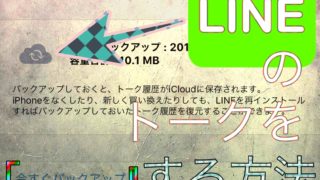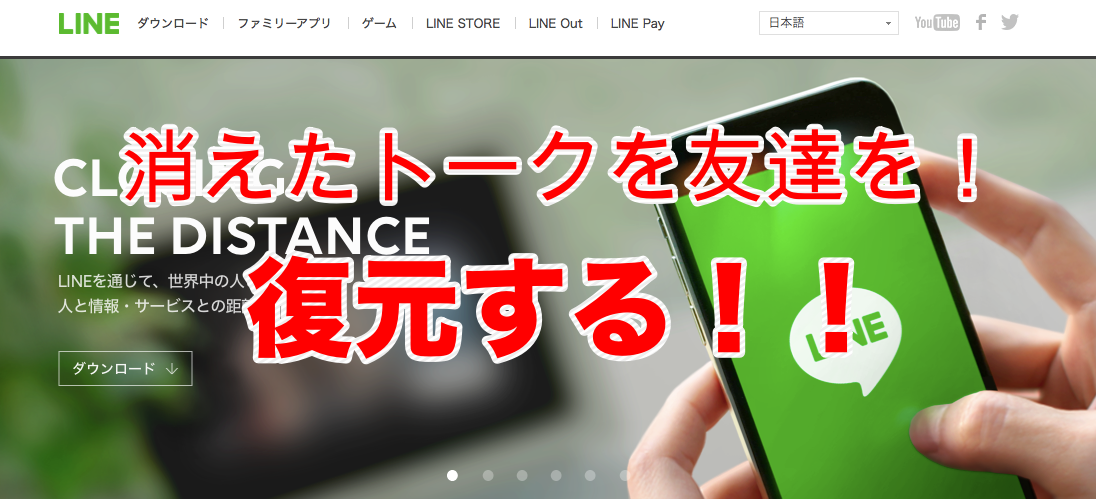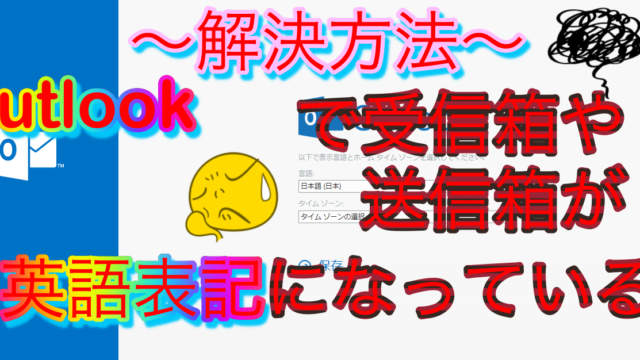ダークモードやFace IDの高速化等魅力的な機能が追加されたios13
しかしアップデートをすることによって
LINEで友達やトーク履歴が消えてしまうという症状が起こっています。
当のPCショップ店員の私もios13にアップデートを行なったことにより
LINEの友達やトーク履歴が消えてしまいました。
これでは大変困るので早急に改善します。
そこのあなたも私と一緒にLINEの不具合を改善していきましょう。
1. 原因と解決法
原因
このios13にアップデートし、LINEの不具合が発生した原因は
システムに何らかの問題が起こりLINEの友達やトークが消えてしまったのです。
そんなアバウトな、、と言われてもこの症状の原因はきっと
LINEの従業員しかわからないです、というかきっとLINEの人たちも細かくわかっていないので具体的な解決方法を出していないのでしょう。
このような不具合は原因を究明するよりも解決策を探す時間に当てるのが賢いです。
解決法〜6つの解決法〜
解決法はいくつも考えられますが、優先順位で並べます。
1. iPhoneの再起動
2. iPhoneの強制再起動
3. LINEアプリのアップデート
4. LINEアプリのみの再インストール
5. LINEのトーク履歴をiCloudから復元する
6. LINEに問い合わせをする
以上の6つの解決法でLINEの友達やトーク履歴を復旧させます。
1. iPhoneの再起動
まずはiPhoneの再起動を行います。
機種ごとに方法が異なるのでそれぞれ解説します。
iPhone8を含めそれ以前のiPhoneは?
上部のボタンまたは再度ボタン(画面を暗くするときに使うボタン)を
「電源オフ」表示が出てくるまで長押しします。
そしてその電源オフの表示をスライドして電源を切ります。
その後先ほど使用したボタンをリンゴマークが表示されるまで長押しします。
これでいつもの画面が表示されたら再起動完了です。
iPhoneX以降は?
音量を調節するボタンの音量を下げるボタンと
右側についているサイドボタンを同時に長押ししてください。
「電源オフ」表示が出てくるまで長押しします。
そしてその電源オフの表示をスライドして電源を切ります。
その後サイドボタンのみをリンゴマークが表示されるまで長押ししてください。
これでいつもの画面が表示されたら再起動完了です。
これらでLINEの不具合が改善しない時は次の解決法に移りましょう。
2. iPhoneを強制再起動する
これは先ほどの再起動と違い、強制的に再起動する改善方法です。
これを行うことによりLINEだけではなくiPhoneの動作がおかしいときに行うととても有効に働いてくれる機能です。
これも機種ごとに違うのでそれぞれ解説します。
iPhone7を含めない6s以前のiPhone
画面を暗くするときに使う上部のボタンとホームボタンを同時に長押ししてください。
リンゴマークが表示されたら指離してください。
その後もう一度上部のボタンのみを長押ししてください。
電源がつけば強制再起動完了です。
iPhone7シリーズは?
iPhone7や7Plusで強制再起動するにはこちらを見てください。

iPhone8シリーズは?
iPhone8や8Plusの強制再起動の方法はこちらにあります。

iPhoneX以降は?
ホームボタンの搭載していないフルディスプレイである
iPhoneX以降の機種の強制再起動の方法はこちらにあります。

強制再起動を行っても不具合が復旧しない場合は次の解決方法に移ります。
3. LINEアプリのアップデート
LINEのアップデーを行うと改善する可能性があります。
アップデートをする方法
App Storeの青色でAと書いてあるアイコンをタップしてください。
右上に人型のマークがあるのでタップ。
するとアップデートが必要なアプリが表示されます。
ここでLINEが「開く」になっている場合はすでに最新のバージョンです。
しかしまだ復旧できていない場合は次の改善策に移ります。
4. LINEアプリのみの再インストール
LINEを消しちゃうの?と不安になったあなた。
大丈夫です。アプリと中身のデータ(友達やトーク履歴)は別々に保存されています。
データは残して問題の起こっているアプリのみを消して
改めてインストールする方法となっています。
ではLINEアプリの再インストールを行います。
1. 設定を開き、ストレージを選択
まずは歯車マークアイコンの設定をタップして
「一般」項目があるので選択。
そして「iPhoneストレージ」項目があるのでそれをタップしてください。
2. LINEを取り除く
下にスクロールすると「LINE」があるのでタップ。
「Appを取り除く」と青字で項目あります。
それをタップしてください。
もう一度Appを取り除くをタップ。
ずっとぐるぐる回りますが、
ホーム画面に戻ってLINEアプリを見てください。
LINEと書かれた文字の前に雲のマークが表示されていませんか?
こうなればアプリのみの削除が完了しました。
3. アプリをインストールし直す
ではLINEをスマホに入れ直すのでApp Storeにいき
LINEをインストールしてください。
もしインストールできない時は先ほどの強制再起動を行えば可能になります。
4. LINEを開く
LINEのインストールが終わったらLINEを開いてください。
5. LINEのトーク履歴をiCloudから復元する
LINEのトーク履歴をiCloudに事前にバックアップを行っている場合にのみ行える方法です。
決して自動でバックアップされるわけではありません。
自分でバックアップを行なったことのないあなたは諦めて最後の解決法に移りましょう。
またトーク履歴をバックアップしている場合でも
一度アプリを完全削除しないと復元できないので
今あるトークをスクリーンショット等で保存しておきましょう。
ではLINEを消して、データを復元しましょう。
6. LINEに問い合わせをする
最後の解決方法はLINEに問い合わせを行なってください。
LINEの問い合わせ方法は「LINE 問い合わせ」と検索すれば問い合わせ先がわかります。
まとめ
LINEのこの不具合が改善しない、iCloudにトーク履歴をバックアップしていない場合
アプリを含めたデータを消して、LINEを入れ直してログインするしかありません。
LINEに再度ログインできれば友達や購入したスタンプは戻ります。
しかしトーク履歴は戻りません。
これからこういった不具合が起きる可能性はゼロではありません。
起きても大丈夫なようにトーク履歴のバックアップを行いましょう。